


/中文/

/中文/

/中文/

/中文/

/中文/

/中文/

/中文/

/中文/

/中文/

/中文/
 Todo清单v2.0.0官方版
Todo清单v2.0.0官方版 京东自动抢券v1.50免费版
京东自动抢券v1.50免费版 Everything官方版v1.4.1.998最新版
Everything官方版v1.4.1.998最新版 LOL英雄联盟角色变大工具v1.0 绿色防封版
LOL英雄联盟角色变大工具v1.0 绿色防封版 美图秀秀64位最新版v6.4.2.0 官方版
美图秀秀64位最新版v6.4.2.0 官方版 福昕pdf编辑器去水印绿色版(图像处理) v9.2 最新版
福昕pdf编辑器去水印绿色版(图像处理) v9.2 最新版 微软必应词典官方版(翻译软件) v3.5.4.1 绿色版
微软必应词典官方版(翻译软件) v3.5.4.1 绿色版 搜狗输入法电脑最新版(输入法) v9.3.0.2941 官方版
搜狗输入法电脑最新版(输入法) v9.3.0.2941 官方版 网易音乐(音乐) v2.5.5.197810 电脑版
网易音乐(音乐) v2.5.5.197810 电脑版  WPS Office 2019 电脑版(WPS Office ) 11.1.0.8919全能完整版
WPS Office 2019 电脑版(WPS Office ) 11.1.0.8919全能完整版有没有不需要驱动就能使用打印机打印资料的工具?PdfFactory pro绿色版正是这样类型的软件,减少了很多不必要的麻烦事情,电脑打印软件有哪些?是有比较多的,但是好用的却是不多,PdfFactory pro绿色版是其中一款好用的软件。
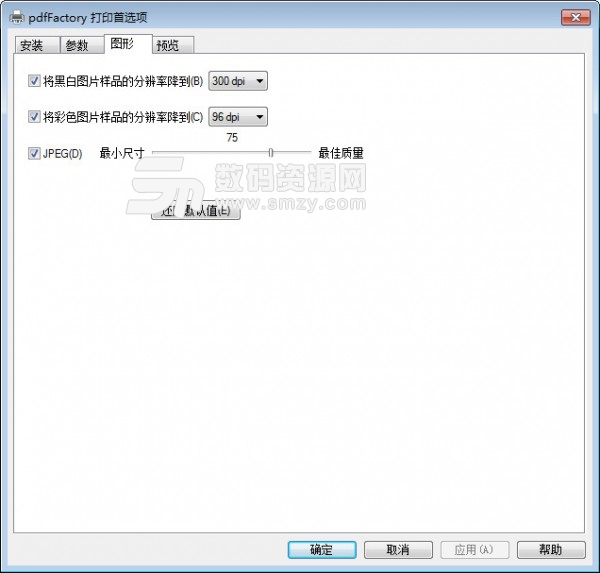
-防止打印 PDF
-防止复制文本和图像
-不输入密码无法打开
-防止编辑(是的, PDF可以被编辑)
-书签和目录表:自动或手动创建书签来在复杂文档中管理和导航。页码,页眉,页脚和水印: 可根据需要增加文档的页码,页眉页脚及水印。
-创建PDF信笺:专业版中您可以把您的文档保存成信笺,进而应用到不同文档中。
-整合的任务标签:显示所有任务并允许你重新排列它们。
-自定义驱动: 把你的配置保存为多个打印机驱动,所以你对指定任务能快速选择它们。
-设置初始 Acrobat 显示属性:例如缩放比例、层和标签配置。
PDFFactory是PDF虚拟打印机软件,安装时中文选择方法:
一、安装步骤
首先下载pdfFactory
解压后运行文件夹里面的文件进行安装
安装完成后打开控制面板--硬件和声音--设备和打印机,会生成一个虚拟的pdfFctoryPro打印机
[右击]pdfFctory,选择[打印机属性],切换到[关于]页面进行注册,至此完成完装
二、使用方法
单个文件转换成PDF文件
只需在打印的时候,选择PDF打印机:pdfFactoryPro进行打印即可弹出保存对话框,提示你保存你想要的PDF文件即可
当然你也可以切换到其它选项卡对字体、文档信息进行相关设置
多个文件转换成一个PDF文件
这里以12张图转换成1个PDF文件为例说明使用PDF打印机的方法。
a.进入要转换的文件件,全选12图片
b.在选中图片上右单击,选择[发送到]-[pdfFactoryPro]
c.在弹出的打印选项对话框中,你可以通过左侧的任务窗格中通过拖放调整图片文件顺序
d.如果你想设置更多的文档信息,可进入相应的选项卡调整,完成后保存即可。
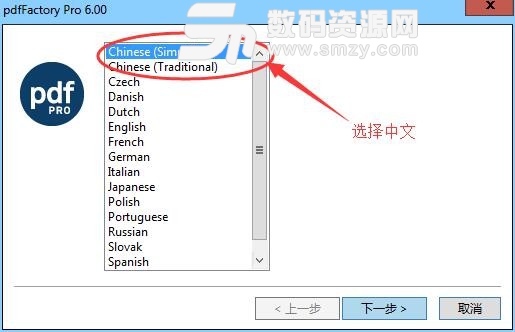


 EPSON Easy Photo Print官方版(爱普生照片打印软件) v2.32 最新版打印工具
/ 35M
EPSON Easy Photo Print官方版(爱普生照片打印软件) v2.32 最新版打印工具
/ 35M
 爱普生Epson L3150一体机驱动(解决打印机与电脑连接) 免费版打印工具
/ 52M
爱普生Epson L3150一体机驱动(解决打印机与电脑连接) 免费版打印工具
/ 52M
 爱普生EpsonL1300废墨清零软件(从新设置打印机) v1.0 绿色版打印工具
/ 2M
爱普生EpsonL1300废墨清零软件(从新设置打印机) v1.0 绿色版打印工具
/ 2M
 爱普生打印机清零软件中文版(爱普生通用清理工具) v4.30 免费版打印工具
/ 795K
爱普生打印机清零软件中文版(爱普生通用清理工具) v4.30 免费版打印工具
/ 795K
 爱普生L3118打印机驱动最新版(扫描驱动) v2.61 官方版打印工具
/ 111M
爱普生L3118打印机驱动最新版(扫描驱动) v2.61 官方版打印工具
/ 111M
 爱普生1390清零软件免费版(打印机清零工具) v1.0 官方版打印工具
/ 771K
爱普生1390清零软件免费版(打印机清零工具) v1.0 官方版打印工具
/ 771K
 pos58热敏打印机驱动官方通用版(打印机调试工具) 免费版打印工具
/ 728K
pos58热敏打印机驱动官方通用版(打印机调试工具) 免费版打印工具
/ 728K
 Pantum奔图M6500扫描打印驱动软件v1.3 官方版打印工具
/ 51M
Pantum奔图M6500扫描打印驱动软件v1.3 官方版打印工具
/ 51M
 EPSON Easy Photo Print专业版(爱普生照片打印软件) v2.32 电脑版打印工具
/ 35M
EPSON Easy Photo Print专业版(爱普生照片打印软件) v2.32 电脑版打印工具
/ 35M
 pdfFactory中文注册版v6.34 免费版打印工具
/ 11M
pdfFactory中文注册版v6.34 免费版打印工具
/ 11M
 EPSON Easy Photo Print官方版(爱普生照片打印软件) v2.32 最新版打印工具
/ 35M
EPSON Easy Photo Print官方版(爱普生照片打印软件) v2.32 最新版打印工具
/ 35M
 爱普生Epson L3150一体机驱动(解决打印机与电脑连接) 免费版打印工具
/ 52M
爱普生Epson L3150一体机驱动(解决打印机与电脑连接) 免费版打印工具
/ 52M
 爱普生EpsonL1300废墨清零软件(从新设置打印机) v1.0 绿色版打印工具
/ 2M
爱普生EpsonL1300废墨清零软件(从新设置打印机) v1.0 绿色版打印工具
/ 2M
 爱普生打印机清零软件中文版(爱普生通用清理工具) v4.30 免费版打印工具
/ 795K
爱普生打印机清零软件中文版(爱普生通用清理工具) v4.30 免费版打印工具
/ 795K
 爱普生L3118打印机驱动最新版(扫描驱动) v2.61 官方版打印工具
/ 111M
爱普生L3118打印机驱动最新版(扫描驱动) v2.61 官方版打印工具
/ 111M
 爱普生1390清零软件免费版(打印机清零工具) v1.0 官方版打印工具
/ 771K
爱普生1390清零软件免费版(打印机清零工具) v1.0 官方版打印工具
/ 771K
 pos58热敏打印机驱动官方通用版(打印机调试工具) 免费版打印工具
/ 728K
pos58热敏打印机驱动官方通用版(打印机调试工具) 免费版打印工具
/ 728K
 Pantum奔图M6500扫描打印驱动软件v1.3 官方版打印工具
/ 51M
Pantum奔图M6500扫描打印驱动软件v1.3 官方版打印工具
/ 51M
 EPSON Easy Photo Print专业版(爱普生照片打印软件) v2.32 电脑版打印工具
/ 35M
EPSON Easy Photo Print专业版(爱普生照片打印软件) v2.32 电脑版打印工具
/ 35M
 pdfFactory中文注册版v6.34 免费版打印工具
/ 11M
pdfFactory中文注册版v6.34 免费版打印工具
/ 11M
 EPSON Easy Photo Print官方版(爱普生照片打印软件) v2.32 最新版打印工具
EPSON Easy Photo Print官方版(爱普生照片打印软件) v2.32 最新版打印工具
 爱普生Epson L3150一体机驱动(解决打印机与电脑连接) 免费版打印工具
爱普生Epson L3150一体机驱动(解决打印机与电脑连接) 免费版打印工具
 爱普生EpsonL1300废墨清零软件(从新设置打印机) v1.0 绿色版打印工具
爱普生EpsonL1300废墨清零软件(从新设置打印机) v1.0 绿色版打印工具
 爱普生打印机清零软件中文版(爱普生通用清理工具) v4.30 免费版打印工具
爱普生打印机清零软件中文版(爱普生通用清理工具) v4.30 免费版打印工具
 爱普生L3118打印机驱动最新版(扫描驱动) v2.61 官方版打印工具
爱普生L3118打印机驱动最新版(扫描驱动) v2.61 官方版打印工具
 爱普生1390清零软件免费版(打印机清零工具) v1.0 官方版打印工具
爱普生1390清零软件免费版(打印机清零工具) v1.0 官方版打印工具
 pos58热敏打印机驱动官方通用版(打印机调试工具) 免费版打印工具
pos58热敏打印机驱动官方通用版(打印机调试工具) 免费版打印工具
 Pantum奔图M6500扫描打印驱动软件v1.3 官方版打印工具
Pantum奔图M6500扫描打印驱动软件v1.3 官方版打印工具
 EPSON Easy Photo Print专业版(爱普生照片打印软件) v2.32 电脑版打印工具
EPSON Easy Photo Print专业版(爱普生照片打印软件) v2.32 电脑版打印工具